Bu Hata Nasıl Düzeltilir: Yüklenen Dosya PHP.ini'deki upload_max_filesize Yönergesini Aşar
Yayınlanan: 2022-01-19Az önce WordPress sitenize bir dosya yüklemeyi denediniz ve "yüklenen dosya PHP.ini'deki upload_max_filesize yönergesini aşıyor" diyen bir hata mesajıyla mı karşılaştınız?
Resim, eklenti, tema veya video olabilen büyük bir dosya yüklemeye çalıştığınızda hata oluşur. Yüklemenin dosya boyutu, barındırma sunucunuzdaki maksimum yükleme boyutu yapılandırmasını aşarsa, bu hata mesajını görürsünüz.
Çözüm? Maksimum yükleme dosya boyutunu artırmak için sunucunuzun yapılandırma ayarlarını düzenleyin.
Bu makalede, sunucunun varsayılan dosya yükleme sınırını genişleterek bu sorunu çözmenize yardımcı olacağız.
Endişelenme, göründüğü kadar zor değil. Dört farklı yöntemi paylaşacağız ve hangi yöntemi rahat ve uygulaması kolay buluyorsanız onu seçebilirsiniz.
İçindekiler:
- PHP yapılandırmalarını cPanel'de değiştirin
- .htaccess dosyasını düzenleyin
- wp-config.php dosyasını düzenleyin
- FTP aracılığıyla php.ini'yi güncelleyin
"Yüklenen dosya PHP.Ini'de upload_max_filesize yönergesini aşıyor" hatasına neden olan nedir?
Giriş bölümünde, hostinginizin resimler, videolar, eklentiler veya temalar gibi büyük dosyaların sunucuya yüklenmesini nasıl engellediğinden bahsettik. Sunucu kaynaklarının kullanıcıları arasında adil bir şekilde paylaşıldığından emin olmak istiyorlar. Dosya boyutuna bir sınır koyarak, tek bir web sitesinin orantısız miktarda sunucu alanı veya bellek kullanmadığından emin olurlar.
WordPress'te, Medya Kitaplığı yükleme alanını - Medya > Yeni Ekle'yi açarak yükleme sınırınızı kontrol edebilirsiniz.
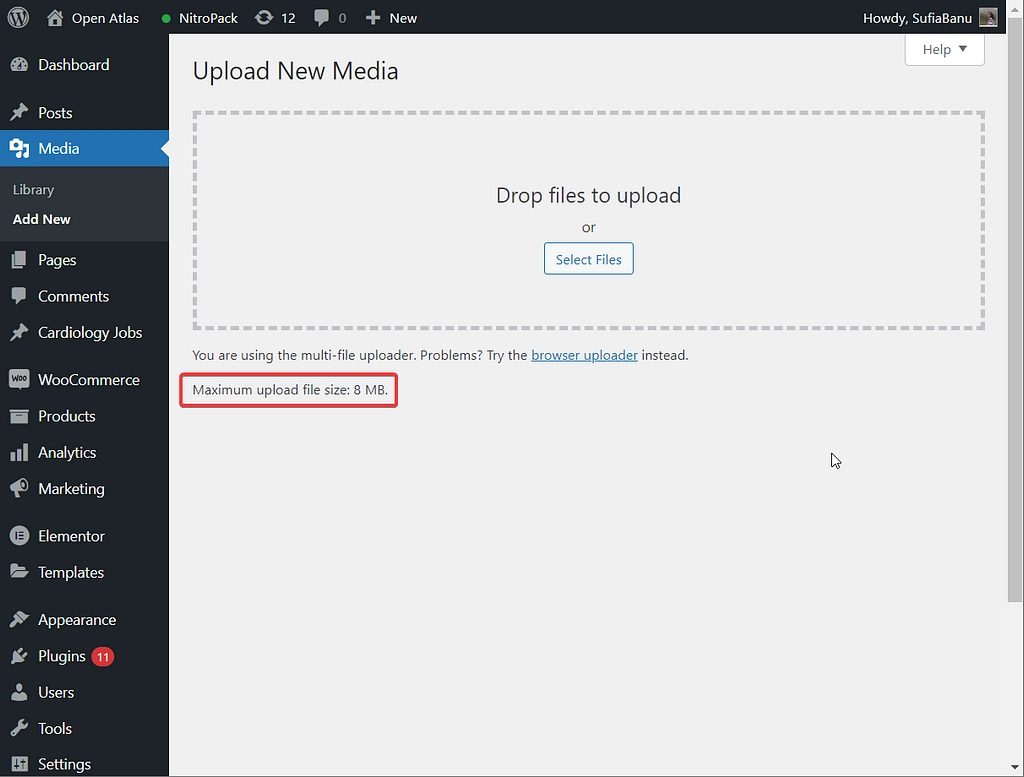
İyi haber şu ki, varsayılan sınırı değiştirerek bu engelin üstesinden gelebilirsiniz. Ancak, ilgili riskler vardır. Karşılaştığınız en yaygın risklerden biri, .htaccess veya wp-config dosyasında en ufak bir hata yapmanız ve web sitenizin tamamının çökmesidir.
Sitenizi böyle bir kabustan korumak için bu makaledeki ipuçlarından herhangi birini denemeden önce web sitenizin yedeğini almanızı öneririz.
WordPress'te "upload_max_filesize" hatası nasıl düzeltilir?
Web sitenize büyük bir dosya yüklemek için tek yapmanız gereken sunucunuzdaki yükleme sınırını artırmak. Bunu başarmak için dört farklı yöntemi paylaşacağız – bunlardan en az biri siteniz için çalışmalıdır.
Not: Hosting sağlayıcınız desteklediği sürece yükleme limitini istediğiniz değere ayarlayabilirsiniz. Dosya boyutunuz 10 MB ise ve barındırma hizmetiniz 8 MB'a kadar destekliyorsa, daha iyi bir barındırma sağlayıcısına geçmeniz gerekir.
PHP bellek sınırınızı keşfetmek için Araçlar > Site Sağlığı > Bilgi'ye gidin.
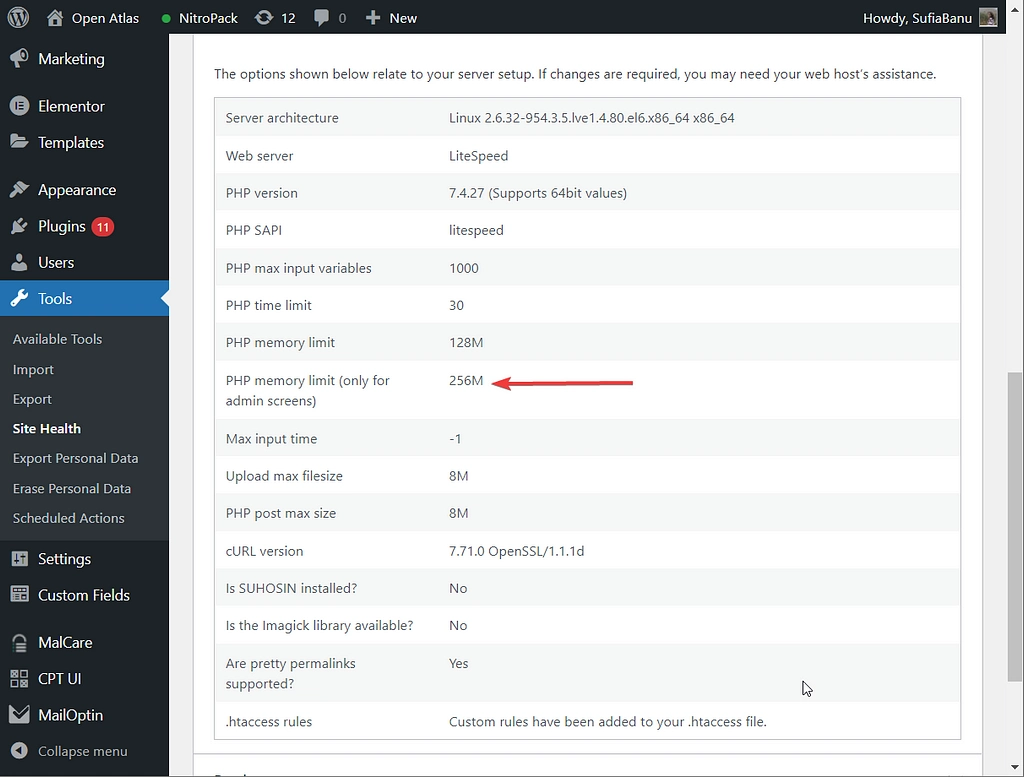
1. PHP yapılandırmalarını cPanel'de değiştirin
Ana makineniz barındırma panosu için cPanel kullandığı sürece iyi çalışması gereken en kolay yöntemle başlayalım.
Barındırma sağlayıcınız cPanel sunmuyorsa, bu listedeki diğer seçeneklerden birini deneyebilirsiniz.
cPanel'de maksimum yükleme boyutunu nasıl artıracağınız aşağıda açıklanmıştır:
- Barındırma hesabınıza giriş yapın.
- cPanel'i açın.
- PHP Sürümünü Seç > PHP Seçenekleri/Seçenekleri'ne gidin. Veya bazı durumlarda MultiPHP INI Editor adlı bir araç aramanız gerekebilir.
-
upload_max_filesizedeğerini ihtiyaçlarınıza göre değiştirin.
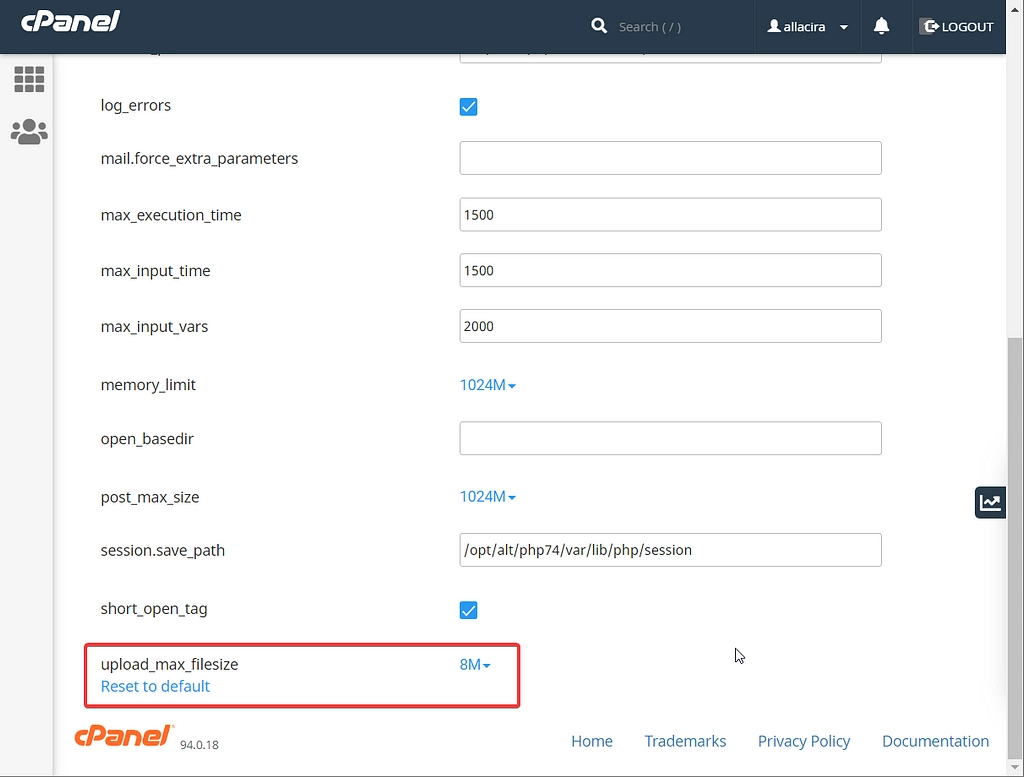
2. .htaccess dosyasını düzenleyin
.htaccess dosyası, web sunucunuz için önemli yapılandırma ayrıntılarını kontrol etmenizi sağlar. Birçok ana bilgisayarda, maksimum yükleme dosya boyutu sınırını artırmak için bu dosyayı düzenleyebilirsiniz.
Söylemeye gerek yok, bu son derece önemli bir dosyadır ve dikkatle ele alınmalıdır.
Başlamak için bir FTP istemcisi kullanarak sunucunuza bağlanın. Bunu nasıl yapacağınızdan emin değilseniz, ayrıntılı FTP kılavuzumuzu takip edin.
Herhangi bir değişiklik yapmadan önce, yedekleme seçeneği olarak .htaccess dosyasının bir kopyasını bilgisayarınıza indirin. Bu şekilde, bir sorunla karşılaşırsanız, düzenlenmiş dosyayı web sitenizden silebilir ve her şeyin eski haline dönmesi için eski dosyayı yükleyebilirsiniz.
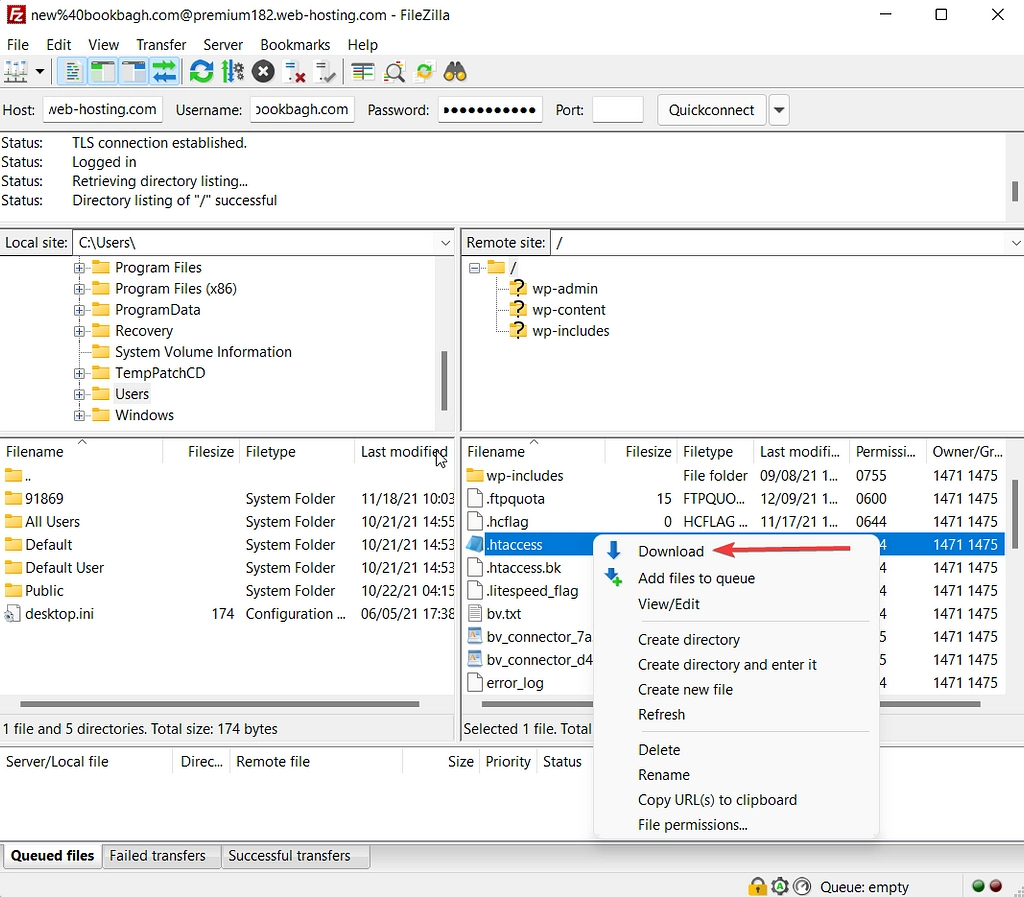
Yedek kopyanızı aldıktan sonra, sunucunuzdaki dosyayı düzenlemek için sağ tıklayın. Ardından, aşağıdaki kod parçacığını ekleyin ve ihtiyacınıza göre değerleri ayarlayın:

php_value upload_max_filesize 128M php_value post_max_size 128M php_value memory_limit 128M 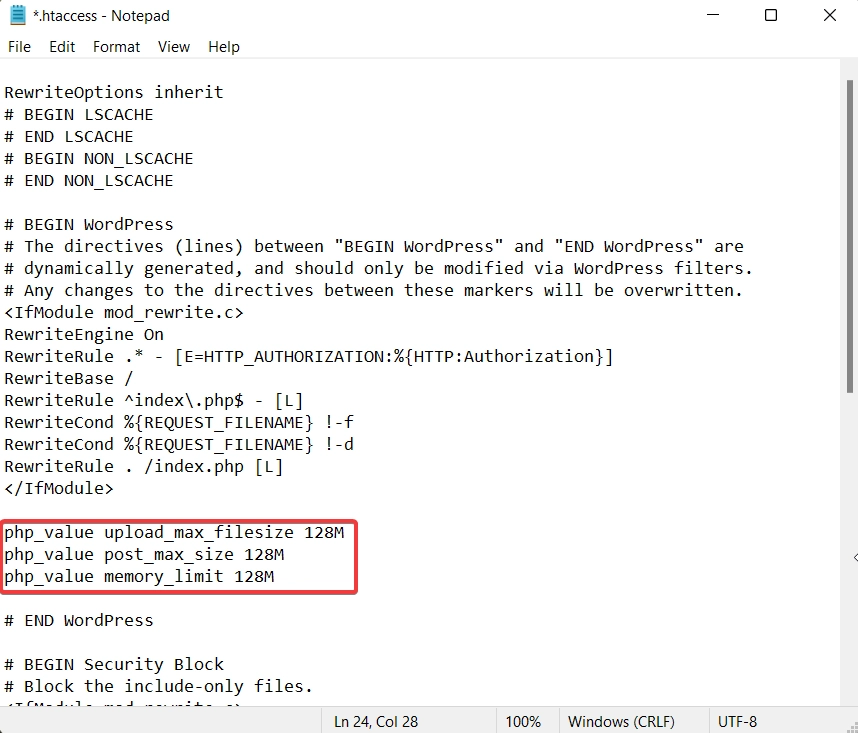
Dosyayı kapatın, web sitenize gidin ve büyük dosyalar yükleyip yükleyemediğinizi kontrol edin.
Bazılarınız kodu girdikten sonra aşağıdaki hatayla karşılaşabilirsiniz – Uyarı: PHP, CGI modunda çalışır.
Bu mesajı görürseniz, barındırma ortamınızın nasıl yapılandırıldığı nedeniyle .htacess dosyasında bu komutu kullanamazsınız demektir. Kod parçacığını kaldırın ve sonraki yöntemlerden bazılarını deneyin.
3. wp-config.php dosyasını düzenleyin
wp-config.php dosyası, WordPress siteniz için önemli yapılandırma ayrıntılarını içerir. Yapılandırma dosyası olmadan sitenizin içeriğine erişiminizi kaybedersiniz. Dosyayı dikkatli kullanın.
Bu yapılandırma ayrıntılarının bir parçası olarak sitenizdeki maksimum yükleme sınırında değişiklik yapabilirsiniz.
Başlamak için, bir FTP istemcisi kullanarak web sitenize bağlanın ve güvenlik ağı olarak wp-config.php dosyasının bir kopyasını indirin. Bir şeyler ters giderse, her şeyin eskisi gibi olması için bu kopyayı sitenize yeniden yükleyebilirsiniz.
Ardından, dosyayı düzenleyin ve aşağıdaki kod parçacığını /* That's all, stop editing! Aşağıdaki resimde gösterildiği gibi çizgi. Web sitenizde ne kadar büyük dosyalara izin verileceğine bağlı olarak değeri değiştirdiğinizden emin olun.
@ini_set('upload_max_size' , '128M' );
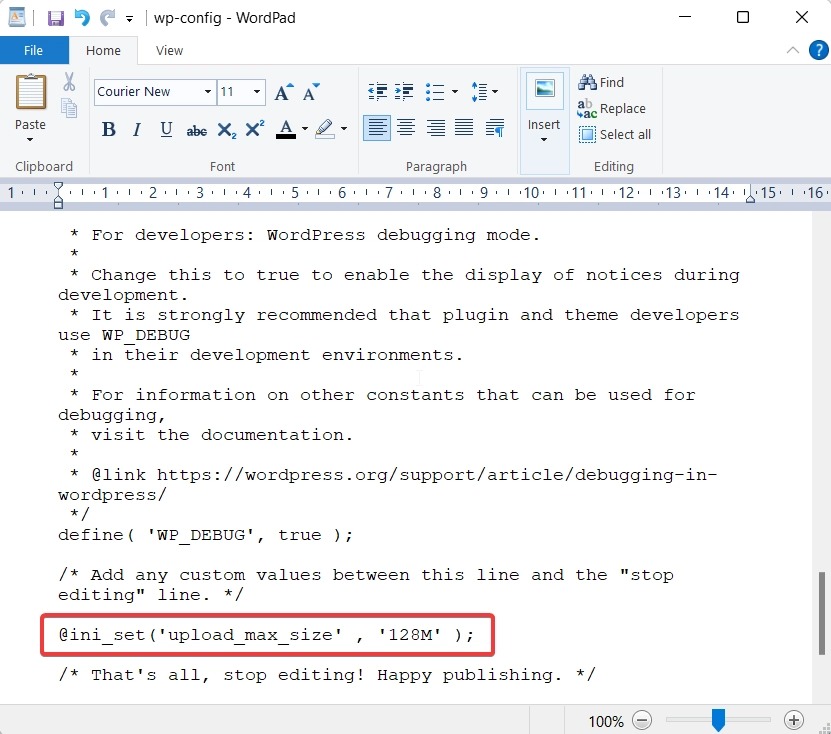
Dosyayı kaydedin, çıkın ve web sitenize büyük dosyalar yükleyip yükleyemediğinizi kontrol edin. Dosyayı yükleyemiyorsanız, sonraki yöntemi deneyin.
4. php.ini'yi FTP yoluyla güncelleyin (bizim için işe yaramadı)
php.ini bir yapılandırma dosyasıdır ve onu değiştirmek sunucu ayarlarınızı geçersiz kılar. Dosyayı güncellemek bizim için işe yaramadı ama barındırma sağlayıcıları tarafından önerilen popüler bir yöntem, bu yüzden denemenizi öneririz.
Gerçekten çalışıp çalışmadığı, barındırma sunucunuzun nasıl yapılandırıldığına bağlıdır, bu nedenle bizim için çalışmasa bile sizin için çalışabilir.
Adımlara devam etmeden önce web sitenizi yedeklediğinizden emin olun.
Diğer tüm yapılandırma dosyaları gibi (yani wp-config ve .htaccess), php.ini de kök klasörünüzde bulunmalıdır.
Bir FTP istemcisi kullanarak web sitenize bağlanın.
php.ini adında mevcut bir dosya görürseniz, onu yerel bilgisayarınıza yedek olarak kaydedin. Dosyayı açın ve upload_max_filesize = 128M yazan bir seçenek bulmalısınız. Değeri size en uygun olanla değiştirin.
php.ini adında mevcut bir dosya görmüyorsanız, kök klasörde yeni bir tane oluşturabilirsiniz. Ardından, düzenleyin ve aşağıdaki satırı ekleyin:
upload_max_filesize = 128M
İşiniz bittiğinde değişikliklerinizi kaydettiğinizden emin olun.
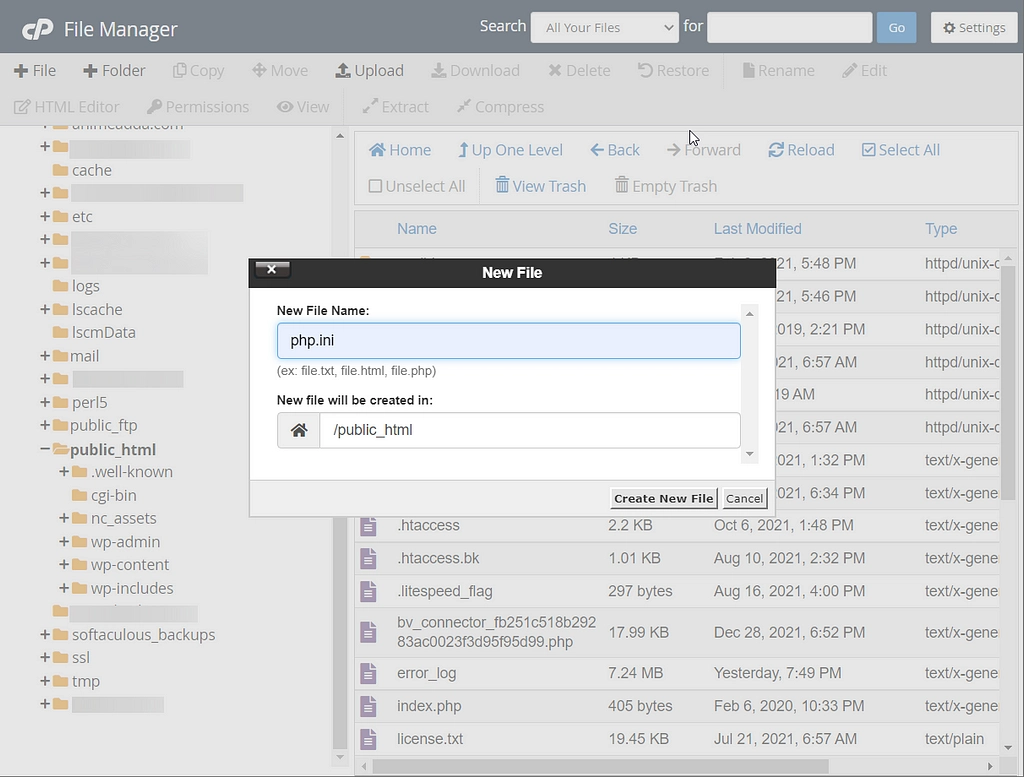
“PHP.ini'deki upload_max_filesize yönergesi” hatasını tamamen düzeltin
Bu öğreticide, "Yüklenen dosya php.ini'deki upload_max_filesize yönergesini aşıyor" sorununu düzeltmenin dört farklı yolunu ele aldık. WordPress'te hata.
Yöntemlerden hiçbiri sizin için işe yaramadıysa, dosyayı FTP yoluyla yüklemenizi ve ardından Add From Server gibi bir eklenti kullanarak Medya Kitaplığınıza aktarmanızı öneririz. Ancak bu da başarısız olursa, barındırma sağlayıcınızla sizin için yükleme sınırını artırmaları konusunda konuşmanız gerekir.
WordPress ile ilgili daha fazla yardım için, yaygın WordPress hatalarını düzeltmeye yönelik eksiksiz bir kılavuzumuz var. Ayrıca, WordPress sorun gidermenin temel uygulamalarını ayrıntılandıran bir kılavuzumuz da var.
“upload_max_filesize” hatasını nasıl düzelteceğinizle ilgili hâlâ sorularınız mı var? Aşağıdaki yorumlarda bize bildirin.
